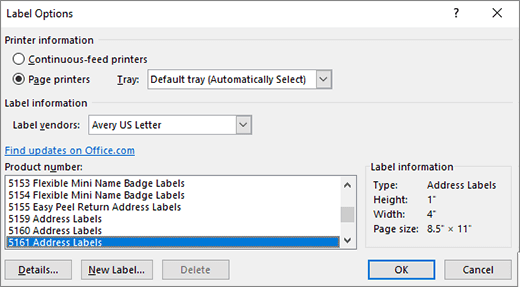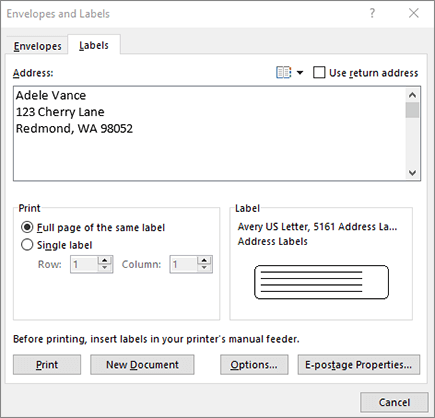Etiket oluşturma ve yazdırma
Uygulandığı Öğe

Aynı etiketlerden oluşan bir sayfa oluşturma ve yazdırma
-
Postalar > Etiketler’e gidin.
-
Seçenekler'i seçin ve kullanmak üzere bir etiket satıcısı ile ürün seçin. Tamam’ı seçin.
Ürün numaranızı görmüyorsanız Yeni Etiket'i seçin ve özel bir etiket yapılandırın.
-
Adres kutusuna adresi veya diğer bilgileri yazın (yalnızca metin).
Kişi listenizdeki bir adresi kullanmak için Adres Ekle
-
Biçimlendirmeyi değiştirmek için metni seçin, sağ tıklayın ve Yazı Tipi veya Paragraf ile değişiklikler yapın.
-
Tamam’ı seçin.
-
Aynı etiketle tam sayfa’yı seçin.
-
Düzenlemek, kaydetmek ve daha sonra yazdırmak için Yazdır veya Yeni Belge'yi seçin.
Tek bir etikete ihtiyacınız varsa Postalar > Etiketler menüsünden Tek etiket’i ve etiket sayfası üzerinde görünmesini istediğiniz konumu seçin. Tamam'ı, hedefi ve Kaydet'i seçin.
Aynı etiketi içeren bir sayfayı ayarlama ve yazdırma
-
Postalar > Etiketler’e gidin.
-
Seçenekler’i seçin.
-
Yazıcı türü, Etiket ürünleri ve Ürün numarası'nı seçin.
Ürün numaranızı görmüyorsanız Yeni Etiket'i seçin ve özel bir etiket yapılandırın.
-
Tamam’ı seçin.
-
Teslimat Adresi kutusuna adresi veya diğer bilgileri yazın.
Kişi listenizdeki bir adresi kullanmak için Adres Ekle
-
Biçimlendirmeyi değiştirmek için metni seçin ve değişiklik yapmak için Yazı Tipi'ne tıklayın.
-
Aynı etiketle tam sayfa’yı seçin.
-
Tamam’ı seçin.
-
Düzenlemek, kaydetmek ve daha sonra yazdırmak için Yazdır veya Yeni Belge'yi seçin.
Verileri etiketlerle birleştirme hakkında bilgi için bkz. Word'de posta birleştirmeyi kullanarak posta etiketleri oluşturma veya Mac için Word’de adres mektup birleştirme.
Web için Word doğrudan etiket oluşturmayı desteklemez. Ama şablondan etiketler oluşturabilirsiniz.
-
Şunu açın: Web için Word.
-
Yeni belge oluşturduğunuzda yeni bir etiket şablonu seçin. İstediğinizi görmüyorsanız Diğer şablonlar'ı seçin.
-
Aynı etiketlerden bir sayfa için bir etiket doldurun ve geri kalanı için kopyalayıp yapıştırın.
İpucu: Metnin etiketlerle hizalı olduğundan emin olmak için, etiketleri yazıcıya yüklemeden önce etiketlerinizi bir kağıda yazdırın.
Ayrıca bkz.
Farklı etiketlerden bir sayfa oluşturmak için bkz. Ad etiketleri veya adres etiketlerinden sayfa oluşturma
Grafiklerle bir etiket sayfası oluşturmak için bkz. Etiketlere grafik ekleme
Kısmen kullanılmış bir sayfada tek bir etiket yazdırmak için bkz. Kısmen kullanılmış bir sayfada tek bir etiket yazdırma
Posta listesiyle etiketler oluşturmak için bkz. Posta listenizin etiketlerini yazdırma
Şablon kullanarak etiketler oluşturmak için bkz. Microsoft etiket şablonları